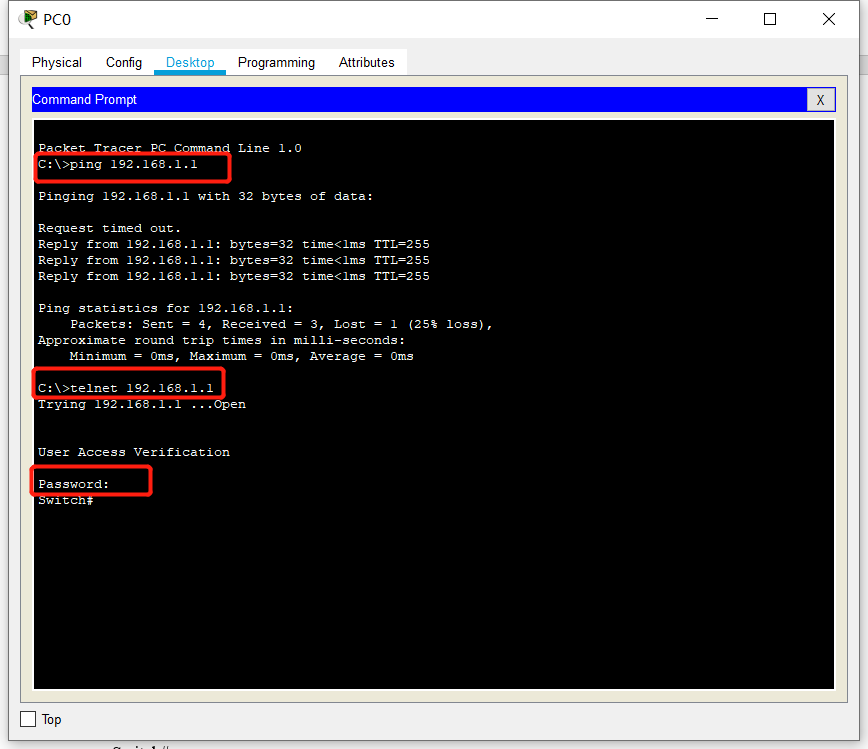实验背景
- 配置交换机的管理IP地址(计算机的
IP地址与交换机管理IP地址在同一个网段): - 为
telnet用户配置用户名和登录口令: - 交换机、路由器中有很多密码,设置对这些密码可以有效的提高设备的安全性。
- switch(config)#
enable password ****** 设置进入特权模式的密码 - switch(config-line)可以设置通过
console端口连接设备及Telnet远程登录时所需的密码; - switch(config)#
line vty 0 4 - switch(config-line)#
password XXX - switch(config-line)#
login
实验设备
电脑;手;脑子;Switch_2960 1台;PC 1台;直连线;配置线
实验步骤
1. 新建Packet Tracer拓扑图
详细见 Packet Tracer思科模拟器入门教程(一)
2. 配置交换机管理ip地址
1
2
3
4
5
6
| Switch> en //进入特权模式
Switch# conf t //进入全局配置模式
Switch(config)# int vlan 1 // 创建并进入VLAN 1的接口视图
Switch(config-if)# ip address **IP** 子网掩码 //在VLAN1接口上配置交换机远程管理的IP地址
Switch(config-if)# no shutdown //开启接口
Switch(config-if)#exit //回到全局配置模式
|
3. 配置用户登录密码
1
2
3
4
5
6
7
8
| Switch(config)# enable password *** //设置进入特权模式的密码
Switch(config)# line vty 0 4 //进入远程登录用户管理视图,0-4个用户
Switch(config-line)# password XXX
Switch(config-line)# username ml password 123
Switch(config-line)# privilege level 3 //配置远程登录用户的权限为最高级别权限3
Switch(config-line)# login //打开登录认证功能
Switch(config-line)# end //退出到特权模式
Switch# show run //显示当前交换机配置情况
|
实验结果
进入 Cmd输入以下进行测试
1
2
3
4
5
| ping 192.168.1.1 //成功以后,再做下一步
telnet 192.168.1.1
输入password:123456 //登录成功,进入用户模式
Switch>Enable //进入特权模式,新版会自动进入特权模式
Switch#
|
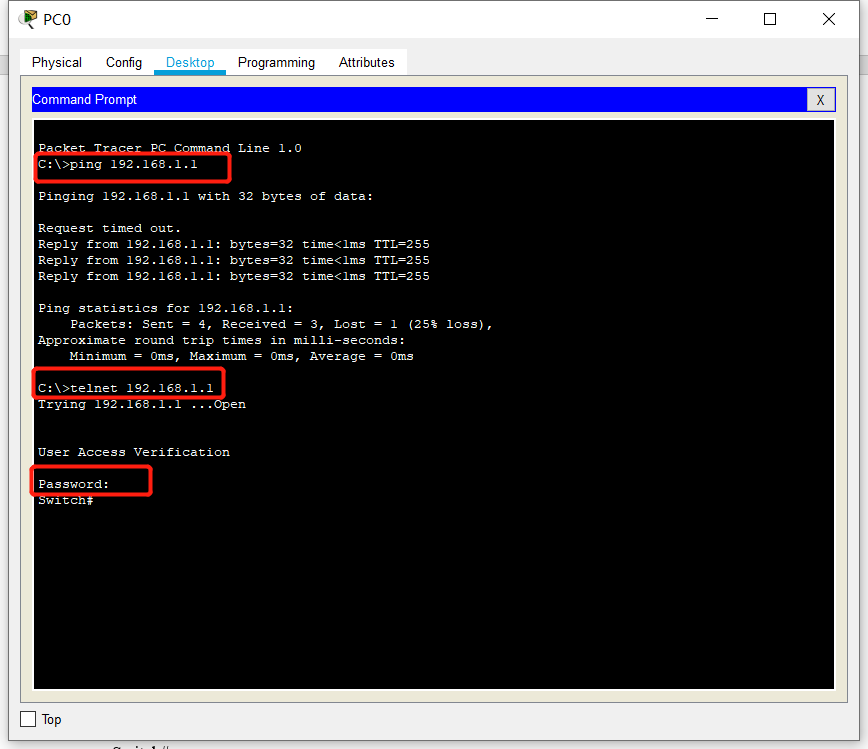
实验心得
学会配置交换机telnet功能,并通过PC来进行远程登陆配置交换机